

作者: Gina Barrow, 最新更新: 2017年12月1日
“我在三星Galaxy S8上丢失了一些重要照片,其中没有任何备份。 我的同事告诉我,我可以使用第三方软件恢复它们。 什么是最好的工具 三星Galaxy照片恢复? 谢谢!”
视频指南:如何应用三星Galaxy照片恢复工具部分1。 三星Galaxy照片恢复是否可能?部分2。 使用什么工具?部分3。 如何使用三星Galaxy照片恢复下载工具部分4。 结论
三星galaxy照片恢复免费下载工具显示在此视频中,您可以通过观看此视频取回您的三星照片,所以为什么不点击观看。
丢失照片可能意味着失去记忆。 在今天的这一代和技术中,移动设备已经取代了相册。 我们现在使用手机摄像头并在我们的智能手机内存储日常记忆,而不需要任何复杂的方法。这就是为什么三星Galaxy S8以其高品质相机的新型号系列而自豪。
然而,不管我们的设备有多么现代化,仍然有一些问题仍然需要处理,就像最常见的问题一样 三星Galaxy照片恢复。 是的,由于各种原因,Android设备中的数据丢失率迅速增加。 它可以是以下任何一种:
无论情况如何,我们都会为您提供三星Galaxy照片恢复问题的最佳免费解决方案。

是! 到目前为止唯一可以肯定的是,很有可能在任何内部恢复丢失或删除的照片 三星设备。 根据照片的存储位置,例如SD /存储卡或内部存储器。
默认情况下,照片会保存在内部存储器中,您可以将其设置为稍后存储到外部SD卡以获得更多空间。 现在,当从Galaxy手机的内部存储器中删除照片时,它并没有完全消失,而是变成了不可读的数据。
当这些照片变得不可读时,可以通过拍摄的新照片将其覆盖并保存在同一文件夹中。 在这段时间里,你有更大的机会 三星Galaxy照片恢复下载 通过使用第三方程序。
人们还阅读:
在网上提供的众多计划中,有一个计划能够兑现其承诺,并随着时间的推移证明其有效性。 三星数据恢复 是三星Galaxy照片恢复免费下载的最佳解决方案,因为该程序提供了所有出色的功能。 以下是关键功能 FoneDog Toolkit- Android数据恢复:
您订购的 FoneDog Toolkit- Android数据恢复, 不需要专业人士的额外帮助,因为您可以通过简单地按照屏幕指南自己完成,它是通过点击环境开发的,非常适合初学者。
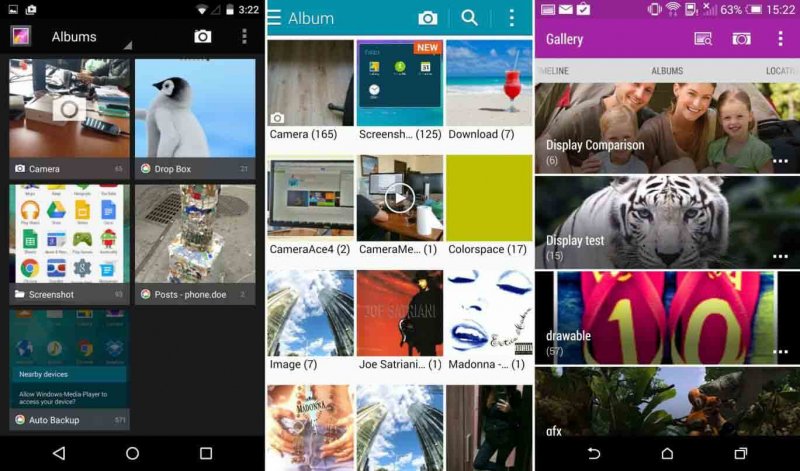 三星Galaxy上的照片恢复
三星Galaxy上的照片恢复
当您准备开始三星Galaxy照片恢复找到三星galaxy照片恢复免费下载工具,然后下载并安装在计算机上的程序,并参考以下指南:
在您的计算机上,在线搜索FoneDog Toolkit- Android数据恢复,这是一个三星galaxy照片恢复下载工具,您可以参考屏幕上的说明,按照下载和安装步骤。
程序安装成功后,启动直至到达主菜单并继续下一步。

FoneDog - 三星galaxy照片恢复 - Step1
下一步是使用USB线将Samsung Galaxy S8手机连接到计算机。 连接后,请等待软件自动检测到连接。
备注: 如果这是您将移动电话连接到计算机的第一个,那么建议您安装特殊驱动程序。
在继续进行恢复之前。 请参阅有关如何完成安装的说明。
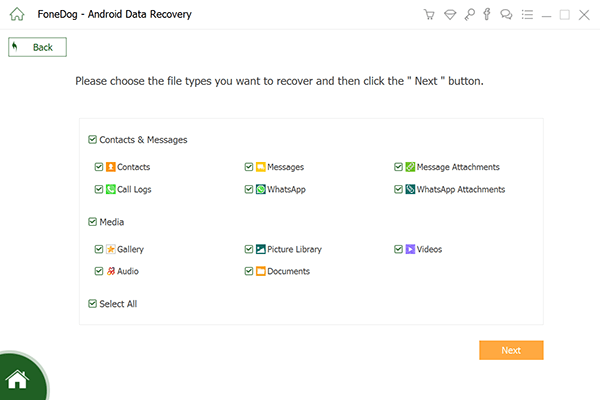
将Samsung Galaxy连接到计算机 - Step2
您现在需要在Galaxy S8上启用USB调试。 USB调试只是Android和计算机之间通过USB连接的一种模式,不会对手机造成任何形式的伤害或危险。 要在Samsung Galaxy S8上启用USB调试,请按照以下步骤操作:
最后启用USB调试后,在计算机屏幕上单击“确定”。

允许在三星Galaxy上进行USB调试 - Step3
当Galaxy S8最终被程序三星照片检测到Galaxy恢复免费下载 - FoneDog。
然后,您将看到另一个窗口,提示您选择要恢复的文件类型。 在Media上选择正确的文件夹,然后单击“下一页“ 接着说。
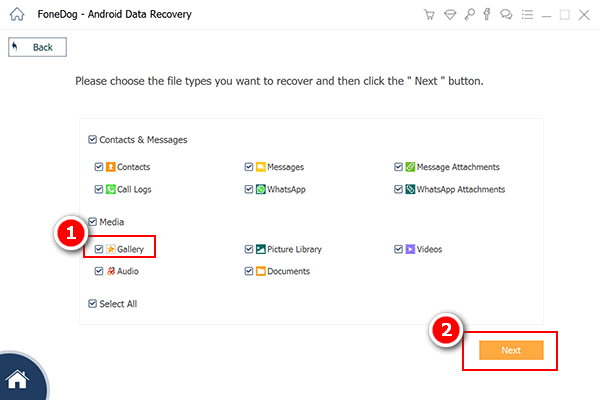
选择要在Samsung Galaxy上扫描的照片 - Step4
FoneDog Toolkit- Android数据恢复 将扫描整个设备,以便在设备的内部/外部存储器内获取已删除或丢失的照片。
此过程实际上需要一些时间,因为它将运行深度扫描,但您可以在同一窗口中查看其进度。 扫描停止或完成后,您现在可以看到Samsung Galaxy S8内的所有文件。
您可以通过切换“仅显示已删除的项目/ s”来缩小搜索范围,以便更快地恢复。 您可以在左侧找到所有文件类别,同时可以在右侧逐个预览它们。
在“媒体”类别下选择并标记要恢复的照片。不要忘记在计算机上创建新文件夹以保存所有照片,然后单击“恢复“屏幕末尾的按钮。
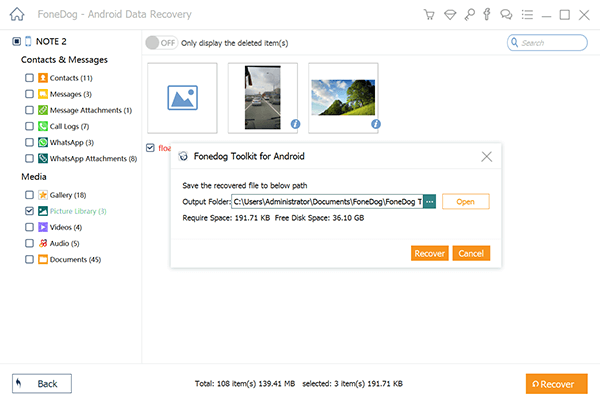
从三星Galaxy恢复已删除的照片 - Step5
最后我们得出结论 FoneDog Toolkit- Android数据恢复 是最好的软件 三星Galaxy照片恢复。 您可以立即下载免费试用版并自行测试该程序!
发表评论
评论
热门文章
/
有趣乏味
/
简单困难
谢谢! 这是您的选择:
Excellent
评分: 4.6 / 5 (基于 75 评级)